[UMEHOSHI ITA]で動作させる時に必要な部品の追加のリンクです。
(BASIC の動作は、このページで示すように ESP32の初期内容を変更すると出来ませんのでご注意ください)
次のイメージでPCと接続して使います。
このようにESP32を追加した基板を使うには、大きなUSB電源供給能力(1.5A程度)が必要です。
PCやスマフォと直接USB接続しないで、別電源付きのUSBハブを経由して接続した方が良いでしょう。
(USB2.0の給電能力が500mA、USB3.0で900mAのため、規格を超えて使うことになります)
 (USBはPCと接続)
(USBはPCと接続)
このリンクに従って、
PCとUSBで接続して、「Tera Term」を起動して、『Tと[Enter]』の入力操作で、
[UMEHOSHI ITA]をスルーモードにしています。
次のように、「Tera Term」と接続して[Setup]メニューの[Terminal]の画面で受信改行を「LF」送信改行を「CR+LF」に変更後、
『Enter、T、Enter、Enter』とキー入力すると
一時スルーモードになります。
その後で、helpを入力すれば、BASIC が動作しているか分かります。
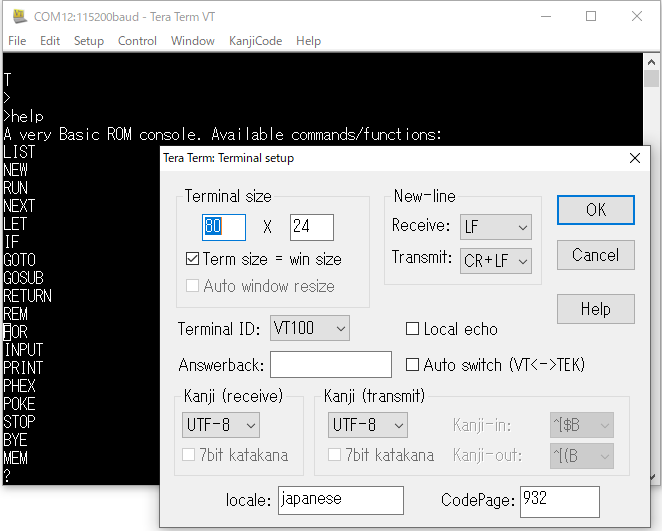
スルーモードにより、「Tera Term」のキー入力は、[UMEHOSHI ITA]を介して「ESP32-WROOM-32D」へシリアル入力され、 出力が「Tera Term」に送られるようになっています。
10 N=10 20 FOR X=1 TO 10000 30 PRINT '012345678901234567890123456789012345678901234567890123456789HELLO', X 40 DELAY 0 50 NEXT X上記をキー入力した後、『list』でリストアップ、『run』で実行します。
>list 10 N=10 20 FOR X=1 TO 10 30 PRINT '012345678901234567890123456789012345678901234567890123456789HELLO', X 40 DELAY 0 50 NEXT X OK > >run 012345678901234567890123456789012345678901234567890123456789HELLO1 012345678901234567890123456789012345678901234567890123456789HELLO2 ・・・ 012345678901234567890123456789012345678901234567890123456789HELLO10000 012345678901234567890123456789012345678901234567890123456789HELLO10000 OK >単純に、10000行の表示を行うだけのプロフラムですが・・
[UMEHOSHI ITA]からESP32へBASICプログラムを転送して動作させる
以下は、「Tera Term」でなく「umehoshiEditツール」を使って作る「ウメ・エディットプログラム」です。
これは上記BASICコードをUARTを介してESP32に埋め込み、起動させるコードです。
(BASICの繰り返しを、分かりやすく10回に変更しました。)
//exsp32_basic_run_test.c
#include <xc.h>
#include "common.h"
char **prg=NULL; // // BASICプログラム文字列群のポインタ
int prg_n =0;
int prg_i =0;
char *prg1[]= // BASICプログラム文字列群
{
"10 N=10",
"20 FOR X=1 TO 10",
"30 PRINT '012345678901234567890123456789012345678901234567890123456789HELLO', X",
"40 DELAY 0",
"50 NEXT X",
"list",
"run",
NULL,
};
void timer(){//「割り込みで目的のプログラム行うため処理: 0.00005秒ごとに呼び出される。」
static int timing_count=0;
if(timing_count++ < 100) return;
timing_count=0;
if( prg[prg_n] != NULL ){
if(prg[prg_n][prg_i] != 0){
_send_uart1(prg[prg_n][prg_i]);//UARTへ送信
//_send_char(prg[prg_n][prg_i]); //エコーモード時必要ない
prg_i++;
} else {
_send_uart1('\r');//UARTへ送信
_send_uart1('\n');//UARTへ送信
prg_n++;
prg_i=0;
_RB15 = ! _RB15;// D1 LEDを反転
//_send_string("\r\n");//エコーモード時必要ない
}
} else {
_send_string("end send.\r\n");
IEC0bits.T4IE = 0;// Timer4 Enable(割込み不許可)
}
}
void restart(){
_core_wait(5);// 遅延実験用
prg = prg1;
//IEC1bits.U1RXIE = 1; // UART1受信 Enable(割込み許可)
//IEC1bits.U1EIE = 1;// 送受信エラー用割込み
_HANDLES[_IDX_TIMER_4_FUNC] = timer;//デフォルトで0.00005秒ごとに呼び出しに登録
IEC0bits.T4IE = 1;// Timer4 Enable(割込み許可)
T4CONbits.ON = 1;// timer割込みオン
}
__attribute__((address( 0x80005000 ))) void setting(void);
void setting()
{
_HANDLES[_IDX_INIT_SUB_FUNC] = restart;
restart();
_RB5 = 0;// 起動確認用のLED D1の消灯
}
実行する場合はスルーモードにする必要はありません。単なる「ウメ・エディットプログラム」です。
[UMEHOSHI ITA]内のプログラムで、UARTに送信することで、BASICが動いているESP32へ転送しています。
(char *prg1[]に記録したBASICのコード列を、prgを介してタイマー割り込みでUARTへ送信しています。)
タイマー割り込みで1文字送信ずつ送信して、1行送信ごとにLED出力を反転しています。
BASICのコード列の最後に、"run"があり、その転送により転送後に自動実行します。
このイメージを以下に示します。([UMEHOSHI ITA]の0x80005000番地からの実行イメージ)
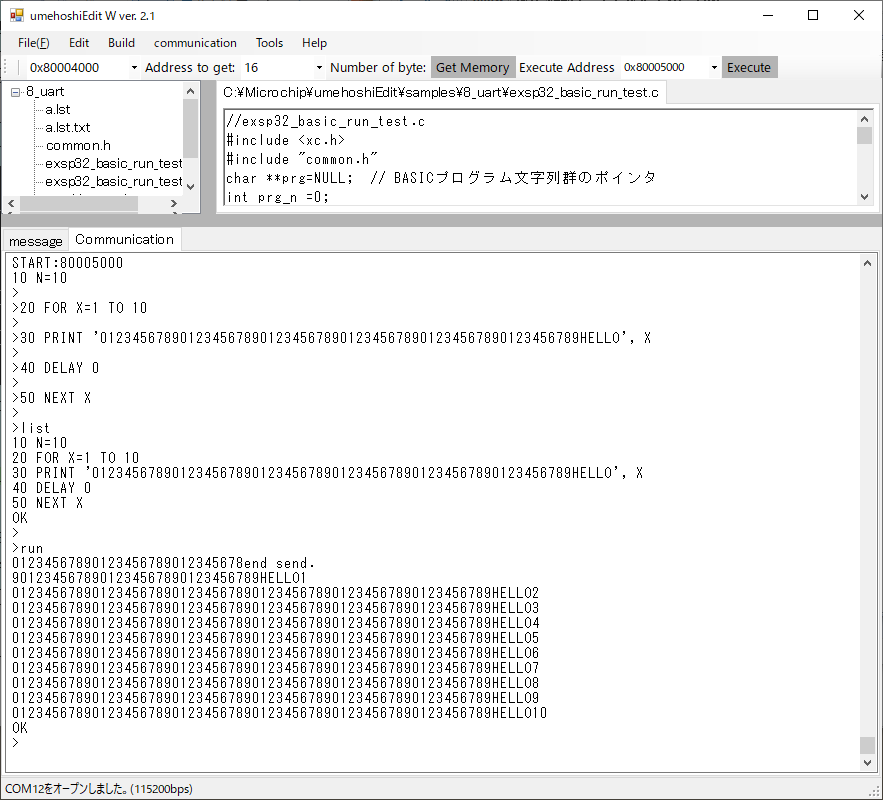
なお、この発想でUART接続先へコードを送り込み、上記のESP32のBASIC以外の対象物も実行させるようなことが出来るでしょう。
(例えば、別ページで示しているのESP32のmicropythonなどの実行です。)